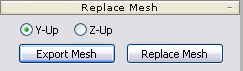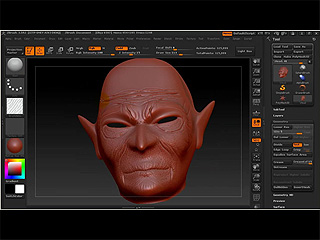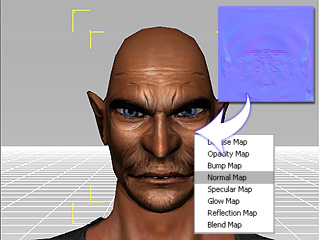Modifizieren und Ersetzen von Meshen in Modellen
Wenn Sie eine benutzerdefiniertes Design erstellen möchten, das sich
vom ursprünglichen Aussehen des Modells unterscheidet, können Sie
jeden Mesh Knotenpunkt des Modells über die Modell ersetzen
Funktion in 3DXchange aktualisieren.
Die unterstützten Dateiformate für diese Pipeline sind:
|
Unterstütztes Dateiformat
|
.vns
.iProp
.FBX
.skp
.3ds
.obj
|
Mesh modifizieren
Video Tutorial: Argile
Sie können einen Mesh Knotenpunkt mit einem externen 3D Modellierungstool
formen, um ein neues Aussehen ihres Modells zu generieren.
-
Laden Sie eine Modell Datei im oben beschriebenen Dateiformat.

|

|
|
Einzel-Mesh Modell
|
Kopf Mesh eines Characters
|
-
Wählen Sie den Mesh
Knotenpunkt, der verformt werden soll.
-
Exportieren Sie das Mesh als OBJ Datei.
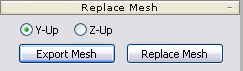
-
Formen Sie die OBJ Datei in einem externen 3D Modelliierungstool (z.B.
3DS Max, Maya, Argile, Zbrush etc.). Speichern Sie das geformte Modell als
OBJ Datei.

|
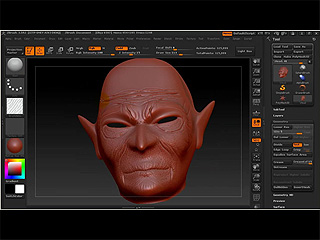
|
|
Modifizieren Sie das Mesh mit Argile.
|
Modifizieren des Meshes mit Zbrush.
(Bitte beachten Sie, dass mit Zbrush keine
Normal Map Grafikexportiert werden kann.)
|
-
Klicken Sie den Mesh ersetzen Button und laden Sie die
geformte OBJ Datei.

|
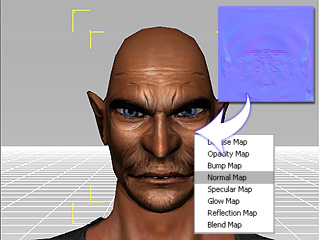
|
|
Mesh ersetzt in 3DXchange
|
Mesh ersetzt in 3DXchange
Ziehen Sie die Normal Map auf die Meshfläche mit der
rechten Maustaste
und fügen Sie diese ein.
Normal Kanal kann die Falten und Details auf der Fläche
verstärken.
|
-
Exportieren (Strg + E) Sie das Modell.
-
Laden Sie Requisite oder Character in iClone.

|

|
|
Ergebnis in iClone
|
Bitte beachten Sie:
-
Diese Pipeline kann bei allen Charakteren in iClone,
einschließlich: Standard Charaktere, Nicht-standard
Charaktere und Nicht-menschliche Charaktere.